AI大模型避坑(一):Tabby如何安装在windows端成功安装,应该选择哪个版本
兰若姐姐 2024-08-20 16:01:04 阅读 89
嗨,我是兰若,今天和大家聊聊Tabby,Tabby 是一款开源、自托管的人工智能编码助手。借助 Tabby,每个团队都可以轻松设置自己的 LLM 支持的代码完成服务器,也就是说,如果你 的公司用的是内网,不能使用外部大模型应用,但是你又需要使用AI应用辅助你编写代码,那么这个时候你就可以部署一套tabby,可以拥有属于你自己的copilot,可是很多人在安装tabby的第一步就遇到了难题,今天给大家说说如何在自己的windows电脑上安装tabby。
下面是tabby的官网下载链接:https://github.com/TabbyML/tabby/releases?page=1
可以看到windows版本有几个版本,很多小伙伴都傻傻分不清,自己到底应该下载哪个版本
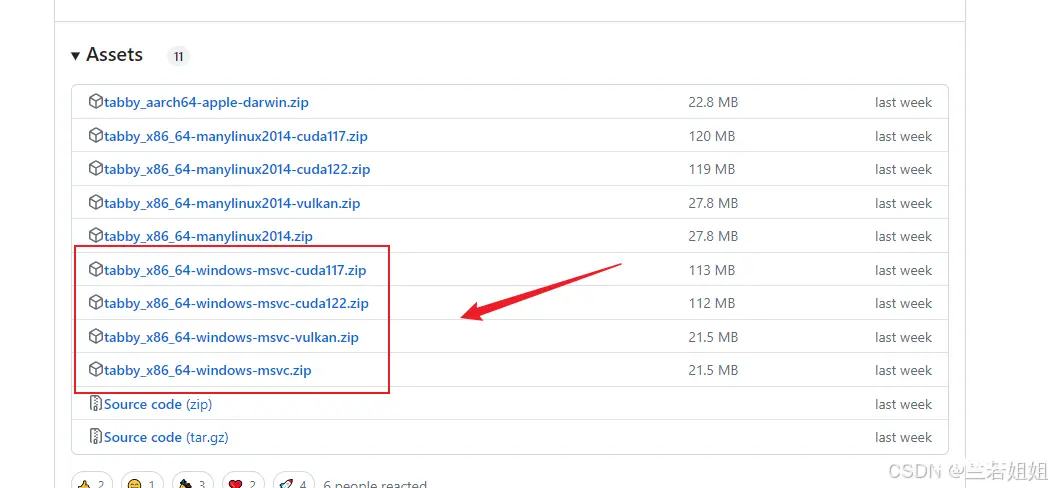
其实这几个版本就是下面几点的区别,分清自己的电脑属于哪种情况就可以了
CUDA 117和CUDA 122版本:
如果你的电脑有NVIDIA显卡,并且安装了对应版本的CUDA工具包,那么可以选择这两个版本中的一个。CUDA 117:适用于CUDA 11.7版本的工具包。CUDA 122:适用于CUDA 12.2版本的工具包。
Vulkan版本:
如果你的显卡支持Vulkan,并且你已经安装了Vulkan运行时,可以选择这个版本。Vulkan是另一种图形和计算API,适用于支持Vulkan的显卡。
普通版本:
如果你没有NVIDIA显卡或CUDA工具包,或者不确定显卡是否支持Vulkan,那么选择这个普通版本。
总结:
如果你有NVIDIA显卡并且使用CUDA 11.7或12.2工具包,选择对应的CUDA版本。如果你使用的是支持Vulkan的显卡,选择Vulkan版本。否则,选择普通版本(tabby_x86_64-windows-msvc.zip)。
另外如何不知道自己是否有NVDIA显卡或CUDA工具包,请接着往下看
要检查你的电脑是否有NVIDIA显卡或安装了CUDA工具包,可以按照以下步骤操作:
检查是否有NVIDIA显卡
设备管理器:
右键点击“此电脑”图标,选择“管理”。在“计算机管理”窗口中,选择左侧的“设备管理器”。在设备管理器中,展开“显示适配器”选项。如果你看到“NVIDIA”字样的显卡名称,则表示你有NVIDIA显卡。
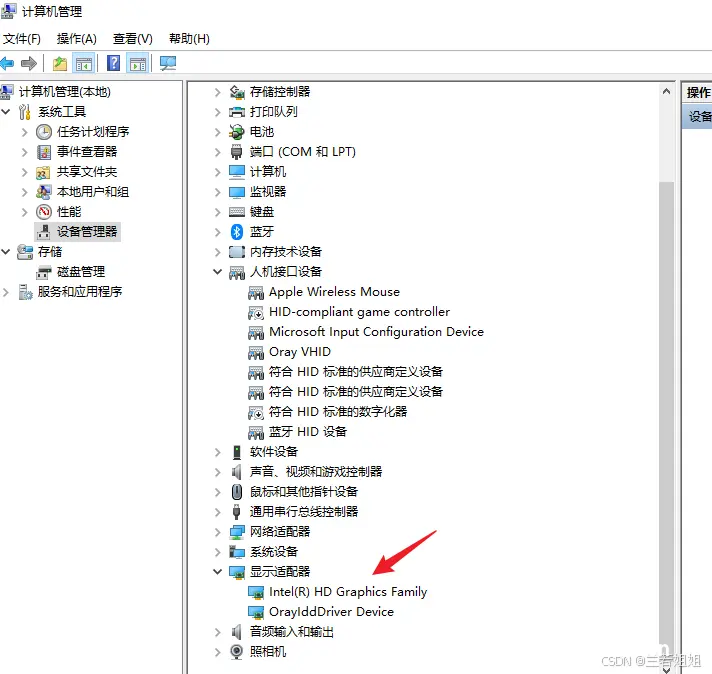
NVIDIA控制面板:
右键点击桌面,选择“NVIDIA控制面板”。如果有这个选项,说明你有NVIDIA显卡。
检查是否安装了CUDA工具包
命令提示符:
按 <code>Win + R 打开运行对话框,输入 cmd 并按回车。
在命令提示符中输入 nvcc --version 并按回车。
如果你看到类似如下的信息,则表示安装了CUDA工具包:
nvcc: NVIDIA (R) Cuda compiler driver
Copyright (c) 2005-2020 NVIDIA Corporation
Built on ...
Cuda compilation tools, release X.Y, VZ.W
检查环境变量:
按 Win + R 打开运行对话框,输入 sysdm.cpl 并按回车。在“系统属性”窗口中,选择“高级”选项卡,然后点击“环境变量”按钮。在“系统变量”列表中查找是否有 CUDA_PATH 或类似的变量。这个变量通常指向CUDA安装目录。
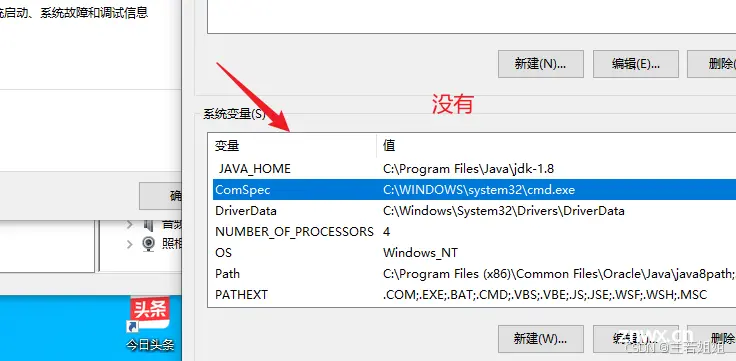
总结
如果你有NVIDIA显卡,可以选择相应的CUDA版本或普通版本。如果你没有NVIDIA显卡或者未安装CUDA工具包,选择普通版本(tabby_x86_64-windows-msvc.zip)。如果你的显卡支持Vulkan并且你安装了Vulkan运行时,也可以选择Vulkan版本。
声明
本文内容仅代表作者观点,或转载于其他网站,本站不以此文作为商业用途
如有涉及侵权,请联系本站进行删除
转载本站原创文章,请注明来源及作者。